安装MySQL
1、myql下载地址
解压到安装位置,配置环境变量:
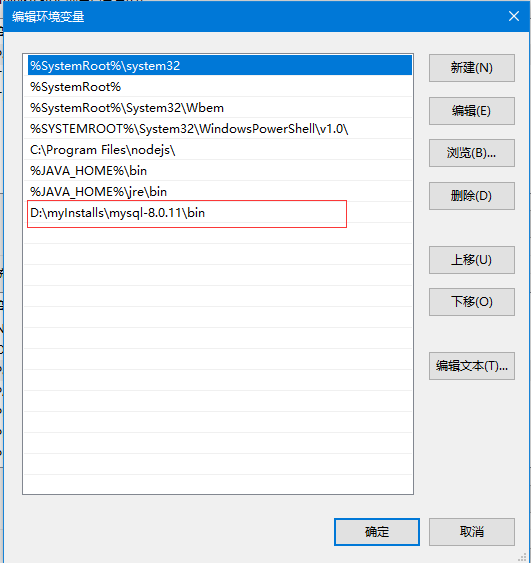
2、添加配置文件
在mysql的bin目录下,新建my.ini文件(如果没有),打开my.ini文件,写入以下配置内容
[mysqld]
# 设置3306端口
port=3306
# 设置mysql的安装目录
basedir=D:\myInstalls\mysql-8.0.11
# 设置mysql数据库的数据的存放目录
datadir=D:\myInstalls\mysql-8.0.11\Data
# 允许最大连接数
max_connections=200
# 允许连接失败的次数。这是为了防止有人从该主机试图攻击数据库系统
max_connect_errors=10
# 服务端使用的字符集默认为UTF8
character-set-server=utf8
# 创建新表时将使用的默认存储引擎
default-storage-engine=INNODB
# 默认使用“mysql_native_password”插件认证
default_authentication_plugin=mysql_native_password
[mysql]
# 设置mysql客户端默认字符集
default-character-set=utf8
[client]
# 设置mysql客户端连接服务端时默认使用的端口
port=3306
default-character-set=utf8
3、安装
以管理员身份运行cmd,进入mysql的bin目录下,不进入也行,因为我们已经配置了环境变量
初始化数据库,运行 mysqld --initialize --console ,记住红色框内的初始密码
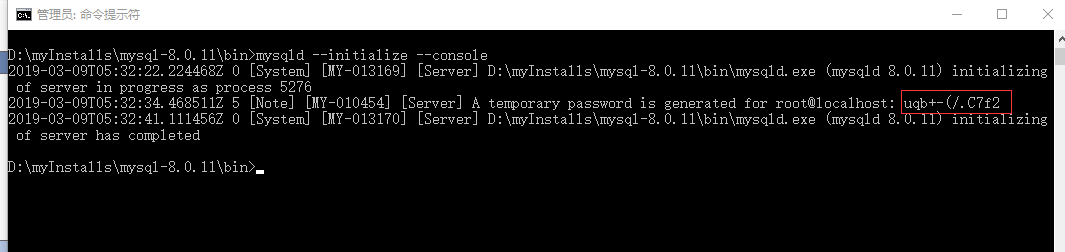
安装mysql服务,运行 mysqld --install [服务名] ,服务名可以不写,安装完毕 net start mysql 启动mysql

启动成功,mysql停止指令 net stop mysql
默认密码太复杂,改个简单的,首先运行 mysql -u root -p 进入mysql,密码是刚才记住的初始密码
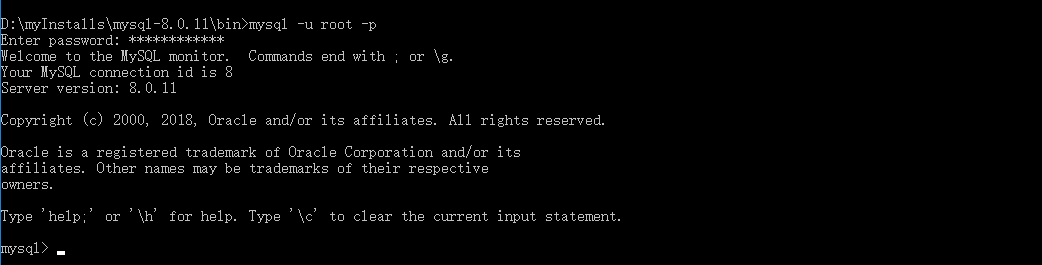
修改密码指令:ALTER USER 'root'@'localhost' IDENTIFIED WITH mysql_native_password BY '新密码';
